Jak odzyskać dostęp do dysku twardego, naprawić błąd uniemożliwiający otwarcie dysku twardego

W tym artykule pokażemy Ci, jak odzyskać dostęp do dysku twardego w przypadku awarii. Sprawdźmy!
Czy Twój laptop pracuje głośno i się przegrzewa? Przed rozmontowaniem komputera istnieje łatwiejsze rozwiązanie: wyreguluj krzywe wentylatora laptopa. Dopasowanie krzywych wentylatora może mieć ogromny wpływ na wydajność i chłodzenie laptopa; Najlepsze jest to, że to rozwiązanie jest super proste.
Jak dostosować krzywe wentylatora, aby uzyskać optymalną wydajność
Nic dziwnego, że wydajne podzespoły komputera, takie jak procesor , karta graficzna , a nawet pamięć RAM i dysk, pracują na najwyższych obrotach pod dużym obciążeniem. W określonej temperaturze ciepło to zmniejsza wydajność urządzenia — zjawisko to znane jest jako dławienie termiczne .
Istnieje wiele sposobów na ograniczenie i zapobieganie zjawisku dławienia termicznego oraz utrzymanie wydajności systemu; Jedną z najlepszych opcji jest skonfigurowanie niestandardowych krzywych wentylatora dla procesora CPU lub GPU.

Sposób zmiany krzywych pracy wentylatora w laptopach poszczególnych producentów różni się w zależności od producenta, ponieważ używane przez nich narzędzia mają różne interfejsy. W laptopach HP Omen ustawienia te znajdziesz na karcie Kontrola wydajności w Omen Gaming Hub.
Dostępne są narzędzia innych firm, takie jak MSI Afterburner r i Fan Control, służące do sterowania krzywymi wentylatorów procesora graficznego i procesora, ale nie ma gwarancji, że będą one działać z każdym laptopem.
Jednak podstawowe zasady ustawiania krzywych wentylatora pozostają takie same w przypadku większości laptopów. Wystarczy dopasować liczbę obrotów wentylatora do temperatury procesora lub procesora graficznego. Im cieplejszy jest procesor CPU lub GPU, tym szybciej kręci się wentylator i odwrotnie.
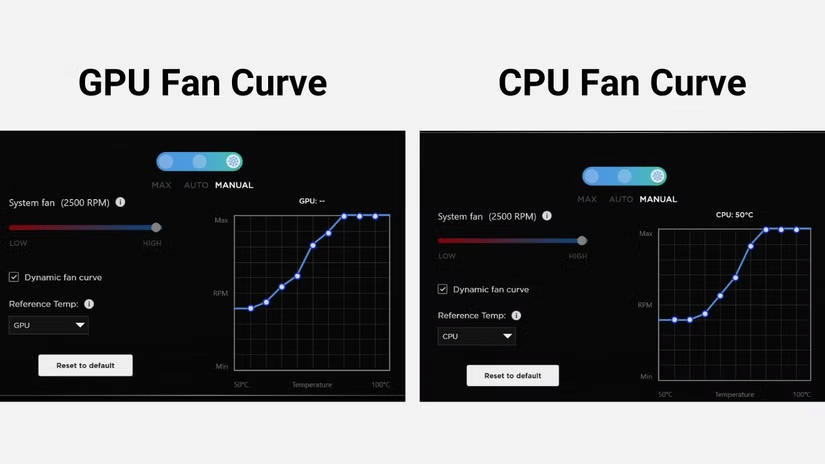
Na przykład w komputerze HP Omen Transcend 14 wentylator procesora zaczyna pracę z prędkością 40% przy temperaturze 122°F, stopniowo zwiększając prędkość w zależności od temperatury procesora, aż do osiągnięcia maksymalnej prędkości przy 176°F. Krzywe pracy wentylatorów GPU są nieco bardziej liniowe, co oznacza, że wentylatory obracają się szybciej, gdyż GPU szybko się nagrzewa podczas grania w wymagające gry.
Jeśli występuje zjawisko ograniczania termicznego, należy zwiększyć prędkość obrotową wentylatora w miarę wzrostu temperatury. Jeśli jednak potrafisz kontrolować temperaturę bez zwiększania prędkości wentylatora, Twój laptop będzie pracował ciszej, nawet gdy ciężko pracujesz.
Dostosuj krzywe wentylatora, aby zmniejszyć hałas
Jeśli ręczne ustawienie wentylatora powoduje, że laptop wydaje odgłos silnika odrzutowego, gdy nic nie robi, prawdopodobnie używasz zbyt wysokiej prędkości wentylatora dla danego obciążenia. Jeśli znajdujesz się w klasie, bibliotece lub innym miejscu, w którym laptop nie może pracować zbyt głośno podczas wykonywania podstawowych zadań, spróbuj zmniejszyć prędkość wentylatora, gdy wzrośnie temperatura procesora lub procesora graficznego.
Trzeba uważać, żeby nie dopuścić do przegrzania urządzenia, ale jedynym sposobem, aby zapobiec pracy wentylatora i uszkodzeniu systemu, jest unikanie wykonywania zadań intensywnie wykorzystujących zasoby. Jeśli chcesz, aby Twój laptop pracował cicho nawet przy dużym obciążeniu, będziesz musiał radzić sobie z nadmiarem ciepła, którego układ chłodzenia nie jest w stanie obsłużyć ze względu na niską prędkość wentylatora. Powoduje to zjawisko Thermal Throttling (dławienie termiczne).
Aby utrzymać laptopa w jak najcichszej formie, niezależnie od tego, czy pracuje pod dużym obciążeniem, czy nie, najlepszym rozwiązaniem jest znalezienie najniższej prędkości obrotowej wentylatora, jaką można osiągnąć, nie ograniczając przy tym procesora, karty graficznej lub obu tych funkcji w przypadku wzrostu temperatury. Nie martw się, jeśli laptop wydaje się nieco ciepły w dotyku. O ile nie doświadczasz ekstremalnych temperatur (powyżej 194°F) i nie zauważysz spadku wydajności, wszystko powinno być w porządku (choć oczywiście lepsze byłoby zastosowanie chłodnicy).

Dopasowanie krzywych pracy wentylatorów laptopa może wymagać prób i błędów, ale końcowy efekt gwarantuje, że wentylatory będą prawidłowo wykorzystywane, zapewniając laptopowi najwyższą możliwą wydajność, a jednocześnie będą cichsze niż w przypadku domyślnego profilu wentylatora określonego przez producenta.
Półprzewodniki działają najlepiej w określonym zakresie temperatur. Jeśli zawsze utrzymujesz maksymalną prędkość wentylatorów, ryzykujesz ich szybsze zużycie. Jeśli natomiast będą one zbyt niskie, wydajność laptopa spadnie, zanim osiągnie on swój maksymalny potencjał. Prawidłowe dostosowanie krzywych wentylatora zapewni, że procesor CPU i GPU będą działać z optymalną wydajnością.
W tym artykule pokażemy Ci, jak odzyskać dostęp do dysku twardego w przypadku awarii. Sprawdźmy!
Na pierwszy rzut oka AirPodsy wyglądają jak każde inne prawdziwie bezprzewodowe słuchawki douszne. Ale wszystko się zmieniło, gdy odkryto kilka mało znanych funkcji.
Firma Apple wprowadziła system iOS 26 — dużą aktualizację z zupełnie nową obudową ze szkła matowego, inteligentniejszym interfejsem i udoskonaleniami znanych aplikacji.
Studenci potrzebują konkretnego typu laptopa do nauki. Powinien być nie tylko wystarczająco wydajny, aby dobrze sprawdzać się na wybranym kierunku, ale także kompaktowy i lekki, aby można go było nosić przy sobie przez cały dzień.
Dodanie drukarki do systemu Windows 10 jest proste, choć proces ten w przypadku urządzeń przewodowych będzie się różnić od procesu w przypadku urządzeń bezprzewodowych.
Jak wiadomo, pamięć RAM to bardzo ważny element sprzętowy komputera, który przetwarza dane i jest czynnikiem decydującym o szybkości laptopa lub komputera stacjonarnego. W poniższym artykule WebTech360 przedstawi Ci kilka sposobów sprawdzania błędów pamięci RAM za pomocą oprogramowania w systemie Windows.
Telewizory Smart TV naprawdę podbiły świat. Dzięki tak wielu świetnym funkcjom i możliwościom połączenia z Internetem technologia zmieniła sposób, w jaki oglądamy telewizję.
Lodówki to powszechnie stosowane urządzenia gospodarstwa domowego. Lodówki zazwyczaj mają dwie komory: komora chłodna jest pojemna i posiada światło, które włącza się automatycznie po każdym otwarciu lodówki, natomiast komora zamrażarki jest wąska i nie posiada światła.
Na działanie sieci Wi-Fi wpływa wiele czynników poza routerami, przepustowością i zakłóceniami. Istnieje jednak kilka sprytnych sposobów na usprawnienie działania sieci.
Jeśli chcesz powrócić do stabilnej wersji iOS 16 na swoim telefonie, poniżej znajdziesz podstawowy przewodnik, jak odinstalować iOS 17 i obniżyć wersję iOS 17 do 16.
Jogurt jest wspaniałym produktem spożywczym. Czy warto jeść jogurt codziennie? Jak zmieni się Twoje ciało, gdy będziesz jeść jogurt codziennie? Przekonajmy się razem!
W tym artykule omówiono najbardziej odżywcze rodzaje ryżu i dowiesz się, jak zmaksymalizować korzyści zdrowotne, jakie daje wybrany przez Ciebie rodzaj ryżu.
Ustalenie harmonogramu snu i rutyny związanej z kładzeniem się spać, zmiana budzika i dostosowanie diety to niektóre z działań, które mogą pomóc Ci lepiej spać i budzić się rano o odpowiedniej porze.
Proszę o wynajem! Landlord Sim to mobilna gra symulacyjna dostępna na systemy iOS i Android. Wcielisz się w rolę właściciela kompleksu apartamentowego i wynajmiesz mieszkania, a Twoim celem jest odnowienie wnętrz apartamentów i przygotowanie ich na przyjęcie najemców.
Zdobądź kod do gry Bathroom Tower Defense Roblox i wymień go na atrakcyjne nagrody. Pomogą ci ulepszyć lub odblokować wieże zadające większe obrażenia.













